Выпуск платформы iOS 12 приносит как положительные, так и отрицательные эффекты для принимающих устройств iOS. Совсем недавно появились сообщения об ошибке iMessage в iOS 12, и, похоже, это была распространенная проблема после обновления, поскольку все больше и больше владельцев iOS страдают. Сообщается, что недавно представленная функция оптимизации потоков / чатов iMessage привела к объединению потоков iMessages и отдельных диалогов. Таким образом, iMessages из двух или более разных контактов объединяются в один поток.
Большинство затронутых пользователей — те, кто использует или использует одни и те же Apple ID. Это, наряду с другими распространенными проблемами, влияющими на iMessage, такими как сбой доставки и зашифрованные сообщения, должны быть решены в этом контексте. Читайте дальше, чтобы узнать, что делать, если iMessage внезапно перестает работать, перестает работать или показывает другие нежелательные симптомы на вашем новом Apple iPhone XR.
Но прежде всего, если у вас возникла другая проблема с вашим телефоном, загляните на нашу страницу устранения неполадок, поскольку мы уже рассмотрели сотни проблем, о которых сообщили владельцы. Скорее всего, на нашем веб-сайте уже есть решения или, по крайней мере, аналогичные проблемы, которые мы уже исправили. Итак, попробуйте найти те, которые похожи или связаны с вашей проблемой. Однако, если вам нужна дополнительная помощь, свяжитесь с нами, заполнив нашу анкету по вопросам iPhone.
Как устранить неполадки iPhone XR с iMessage, который не работает должным образом
Если у вас возникают проблемы при отправке и получении iMessages на iPhone XR, сначала проверьте подключение к Интернету. Чтобы использовать iMessage на вашем iPhone, требуется стабильный доступ в Интернет через Wi-Fi или сотовую сеть передачи данных. Кроме того, ваша учетная запись также должна быть подписана на план обмена текстовыми сообщениями. При необходимости вы можете поговорить со своим оператором беспроводной связи для получения более подробной информации о требованиях iMessage. Также рассмотрите возможность проверки текущего состояния сервера Apple для службы iMessage. Эту информацию можно найти на странице состояния страницы поддержки Apple. Если все требования выполнены, но у вас все еще возникают проблемы с использованием iMessage на вашем iPhone XR, перейдите к этим методам устранения неполадок и обратитесь к ним.
Первое решение: выйдите и перезапустите приложение обмена сообщениями.
Если вы ранее использовали приложение для обмена сообщениями и не закрывали его, приложение должно работать в фоновом режиме и, возможно, зависать. В результате функции, связанные с сообщениями, в частности iMessage, внезапно перестают работать. Чтобы устранить проблему, рекомендуется принудительно закрыть приложение обмена сообщениями и перезапустить его. Вот как это работает:
- Перейдите на главный экран, проведите пальцем вверх, а затем сделайте паузу.
- Проведите пальцем вправо или влево, чтобы перемещаться по предварительному просмотру приложений.
- Затем проведите вверх по предварительному просмотру приложения Сообщения, чтобы закрыть его.
После принудительного закрытия приложения «Сообщения» выключите iMessage, выполните программную перезагрузку iPhone XR и снова включите iMessage. Вот как делается трюк:
- Перейдите в Настройки-> Сообщения->, затем нажмите переключатель iMessage, чтобы отключить эту функцию.
- При выключенном iMessage перезагрузите iPhone XR, чтобы удалить случайные ошибки, влияющие на iMessage, и удалить ненужные файлы из памяти телефона.
- После перезагрузки телефона вернитесь в Настройки-> Сообщения-> и снова включите iMessage.
Попробуйте создать образец сообщения для отправки в качестве iMessage и посмотрите, работает ли он уже правильно.
Второе решение: проверьте и управляйте настройками даты и времени на вашем iPhone XR.
Неправильные настройки даты и времени на телефоне также могут вызвать проблемы с iMessage. Это часто имеет место для iMessages, которые не в порядке, учитывая, что метки времени являются неправильными. Чтобы исключить это, проверьте и управляйте настройками даты и времени на вашем iPhone XR, выполнив следующие действия:
- Зайдите в Настройки-> Общие-> Дата Меню времени.
- Нажмите, чтобы включить параметр «Автоматически устанавливать».
Если автоматические настройки даты и времени уже включены, отключите их, а затем вручную установите дату и время в зависимости от текущего часового пояса. Обязательно выберите правильную дату и время.
- Чтобы проверить, показывает ли ваше устройство и использует ли правильный часовой пояс, зайдите в Настройки-> Общие-> Дата Время-> Меню часового пояса.
После исправления настроек даты и времени на вашем iPhone, создайте образец iMessage для отправки и получения и посмотрите, работает ли он и доставлен ли он как задумано.
Третье решение: установите последнее обновление iOS для вашего iPhone XR.
Многие люди жаловались на какую-то ошибку iMessage после перехода на платформу iOS 12. Apple обычно заботится о таких проблемах после обновления с помощью небольших обновлений, содержащих необходимое исправление. Поэтому настоятельно рекомендуется обновить программное обеспечение телефона до последней доступной версии. Итак, вот что вы должны сделать:
- Зайдите в настройки вашего iPhone-> Общие-> Обновление программного обеспечения. Прочитайте подробности обновления и, когда у вас все настроено, коснитесь параметра «Загрузить и установить» под сообщением.
Держите iPhone подключенным к Интернету, пока обновление не будет завершено, затем выполните программный сброс после установки обновления. Посмотрите, устраняет ли это проблему iMessage на вашем iPhone XR.
Четвертое решение: сбросьте все настройки на вашем iPhone XR.
Помимо неправильной даты и времени, другие неправильно настроенные параметры и неправильные настройки также могут влиять на функции обмена сообщениями телефона. Если у вас начались проблемы с iMessage после настройки некоторых параметров или изменения настроек iPhone, то могут быть некоторые ошибки, которые необходимо исправить. В качестве разрешения сбросьте все настройки на вашем iPhone XR, чтобы стереть все пользовательские настройки и восстановить значения и параметры по умолчанию. Вот как это делается:
- Нажмите «Настройки» на главном экране.
- Нажмите Общие.
- Прокрутите и затем нажмите Сброс.
- Выберите опцию Сбросить все настройки.
- Введите пароль вашего устройства, когда вас попросят продолжить.
- Затем нажмите на опцию, чтобы подтвердить сброс настроек.
Позвольте вашему устройству завершить сброс и затем перезагрузится самостоятельно. После перезагрузки включите необходимые функции, которые вы хотите использовать, включая Wi-Fi и данные сотовой связи на вашем iPhone XR. Также убедитесь, что iMessage включен. Затем проверьте, правильно ли работает ваш iPhone XR iMessage.
Пятое решение: выйдите и снова войдите в iMessage на вашем iPhone XR.
Связанные с учетной записью проблемы, такие как неверные данные учетной записи, которые используются, также являются основными причинами. Чтобы исключить это, попробуйте выйти из своей учетной записи iMessage, а затем войдите снова, выполнив следующие действия:
- Откройте настройки на главном экране.
- Нажмите Сообщения.
- Выделите и затем нажмите Отправить Получать.
- Нажмите на свой Apple ID.
- Выберите опцию «Выйти».
Перезагрузите / программный сброс вашего iPhone XR, затем войдите в iMessage. Убедитесь, что вы ввели правильный Apple ID и пароль на этот раз. Чтобы проверить, работает ли iMessage, создайте образец сообщения и отправьте его на свой номер или адрес электронной почты. Если сообщение успешно доставлено и получено на вашем устройстве, то iMessage уже работает нормально, и проблема решена. В противном случае рассмотрим другие варианты.
Другие предложения
- Удалите неисправную ветку и начните новую. В случае, когда потоки iMessage объединены, удаление затронутого потока и создание нового также может рассматриваться как временное решение проблемы. Поэтому вам нужно определить цепочку сообщений в главном меню приложения «Сообщения», а затем переместить чат / ветку справа налево. При этом появится опция Удалить. Нажмите, чтобы удалить ошибочную ветку, а затем создайте новое сообщение для отправки определенному контакту, как будто вы это делаете впервые. Это должно отделить поток iMessage.
- Сброс до заводских настроек. Среди последних вариантов и потенциальных решений, к которым вы можете прибегнуть, если iMessage по-прежнему не работает, будет сброс к заводским настройкам или общий сброс на вашем iPhone XR. Это удалит все настройки вашего iPhone, включая любые ошибки и системные ошибки, которые могли вызвать проблемы с функциями iMessage. После сброса вы можете настроить iMessage как новый на вашем iPhone XR. Но прежде чем вы перезагрузите свой iPhone, сделайте резервную копию всех ваших важных файлов в iCloud или iTunes, чтобы вы могли просто восстановить их позже, когда это необходимо. Вы можете восстановить заводские настройки iPhone XR через меню настроек или с помощью iTunes на компьютере.
Обостри проблему
Чтобы ускорить выпуск официального исправления от Apple, сообщите об этой проблеме оператору вашего устройства или службе поддержки Apple. Сообщите им о том, как вы решаете проблему с iMessage и что вы уже сделали, чтобы решить ее с вашей стороны.
Также попросите вашего оператора беспроводной связи проверить и убедиться, что для вашей учетной записи настроен правильный план обмена сообщениями.
связаться с нами
Если вам нужна дополнительная помощь по использованию определенных функций и функций смартфона Apple iPhone XR, посетите нашу страницу учебных пособий. Там вы можете найти список с практическими рекомендациями, пошаговые руководства, а также ответы на часто задаваемые вопросы относительно iPhone XR. Если у вас возникли другие проблемы или у вас возникли проблемы при использовании телефона, вы можете связаться с нами через эту форму. Обязательно сообщите нам более подробную информацию о проблеме или проблемах, которые могут возникнуть у вас, и мы будем рады помочь вам в дальнейшем.
Оцените статью!

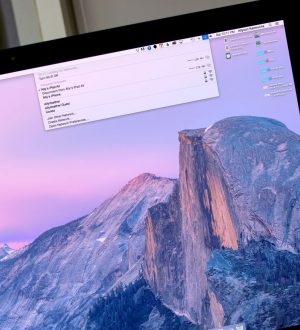
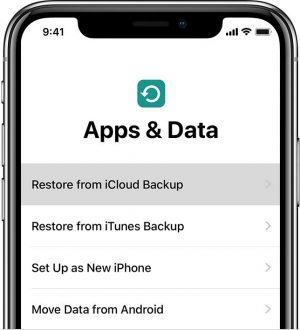
Отправляя сообщение, Вы разрешаете сбор и обработку персональных данных. Политика конфиденциальности.